Importation/exportation
Ici, les données peuvent être importées via un fichier Excel.
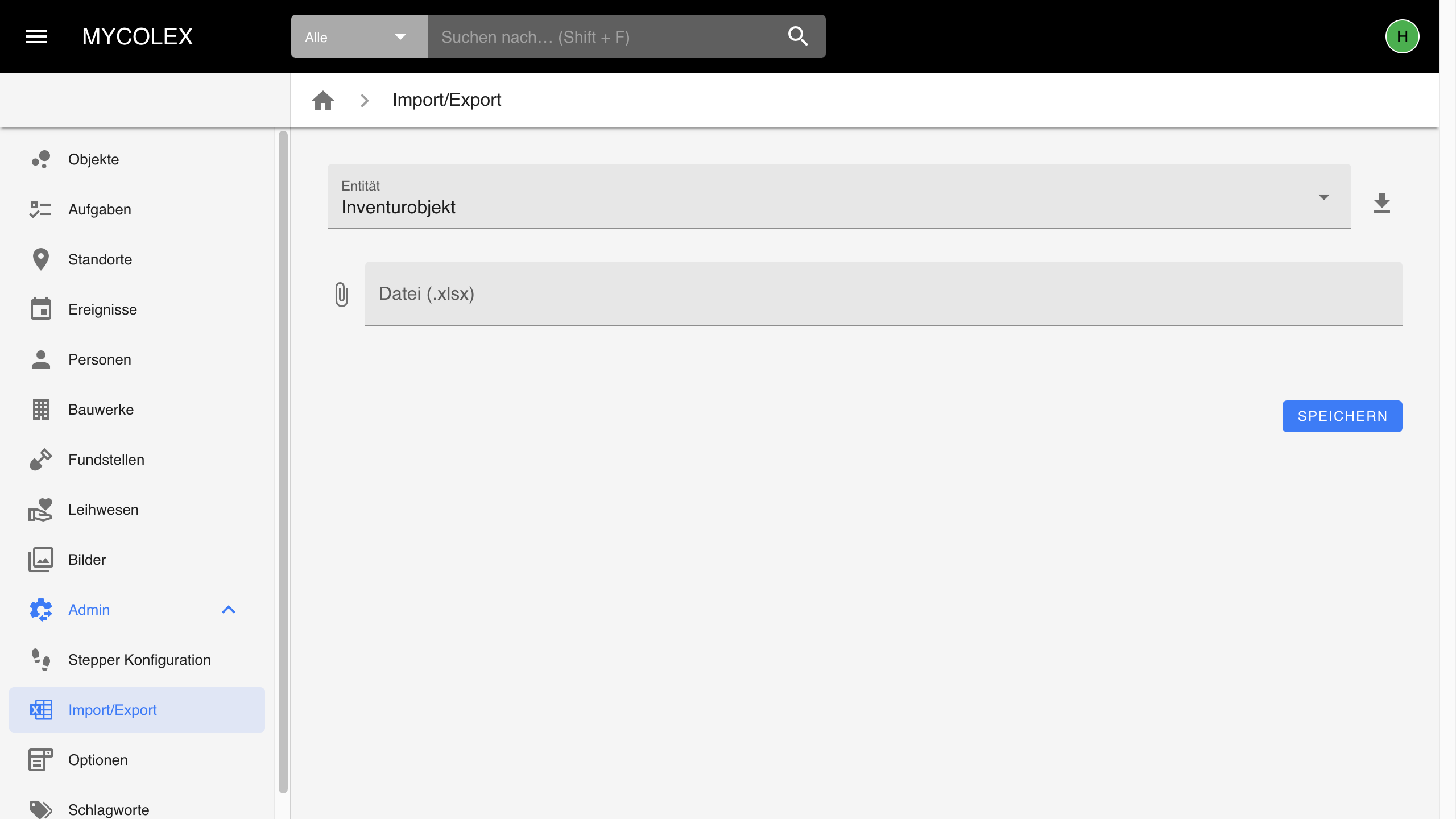
Pour cela, il faut procéder de la manière suivante :
Télécharger le modèle
Afin de garantir une importation sans erreur, le format utilisé pour l'importation est très précis. Le plus simple est donc de télécharger un modèle avec les champs corrects pour l'entité à importer et de le remplir avec les enregistrements souhaités. Pour ce faire, il faut d'abord sélectionner le type d'entité et cliquer ensuite sur l'icône de téléchargement.
Structure du modèle
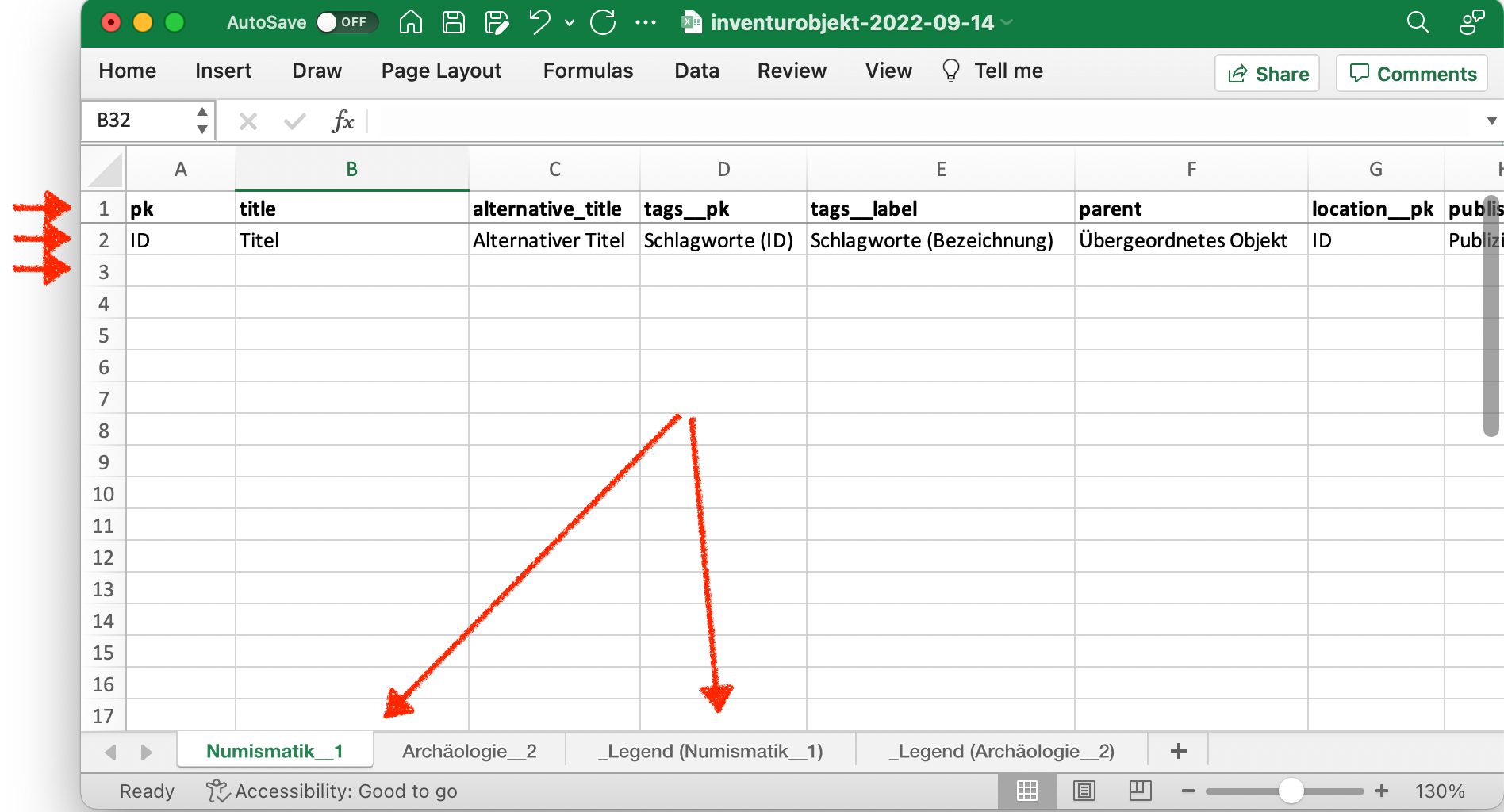
Feuilles de calcul : les entités avec plusieurs catégories (p. ex. pièces de monnaie, documents) possèdent une feuille de calcul par catégorie. Les noms des feuilles de calcul servent à l'identification univoque pendant l'importation et ne doivent donc pas être modifiés. Pour chaque entité, ou pour chaque catégorie d'une entité, il existe une autre feuille de calcul avec la légende correspondante.
La ligne 1 de la feuille de calcul contient la désignation technique des champs correspondants. Cette ligne ne doit pas être éditée.
La ligne 2 indique la désignation du champ correspondant (i.e.
label). Les entrées de cette ligne sont ignorées lors de l'importation et ne sont donc pas importées. Elles servent uniquement à faciliter la compréhension, car les valeurs de la ligne 1 peuvent être très techniques.Les lignes 3 et suivantes contiennent les données à importer.
Plusieurs valeurs dans un champ
Il existe des champs pour lesquels plusieurs valeurs peuvent être indiquées, par exemple les champs de type champ de texte (répétable). Ces valeurs sont indiquées dans la même cellule dans Excel, un point-virgule (;) est utilisé comme séparateur entre les valeurs.
Exemples de champ répétable Liens externes:
https://4teamwork.ch;https://example.org→ Importe 2 valeurshttps://4teamwork.ch→ N'importe qu'une seule valeur
Valeurs de sélection et options
Pour les champs avec une plage de valeurs fixe (champs de sélection standard, champs de sélection définis par l'utilisateur ou champs d'options), la valeur interne (= valeur dans la colonne Valeur (interne)) doit être indiquée pour l'importation. Les valeurs disponibles sont indiquées dans la feuille de calcul de la légende correspondante.

Liens
Les liens vers d'autres entités peuvent également être importés. Pour ce faire, deux colonnes sont utilisées dans le modèle Excel : Une colonne pour les ID et une colonne pour la désignation de l'entité à relier.
En principe, on a les possibilités suivantes:
Relier des entités déjà existantes : pour ce faire, les ID des entités à relier sont saisies dans la colonne correspondante. Dans le cas d'une entrée dans cette colonne, les éventuelles valeurs de la colonne
Désignationsont ignorées.Créer de nouvelles entités et les relier immédiatement : dans ce cas, la colonne avec l'"ID" est laissée vide et les entités sont créées et reliées à l'aide de la colonne
Désignation.
Les colonnes pour l'ID et la désignation sont validées ensemble et doivent contenir le même nombre de valeurs (séparées par ;).
Exemple : association d'un objet d'inventaire avec des mots-clés :
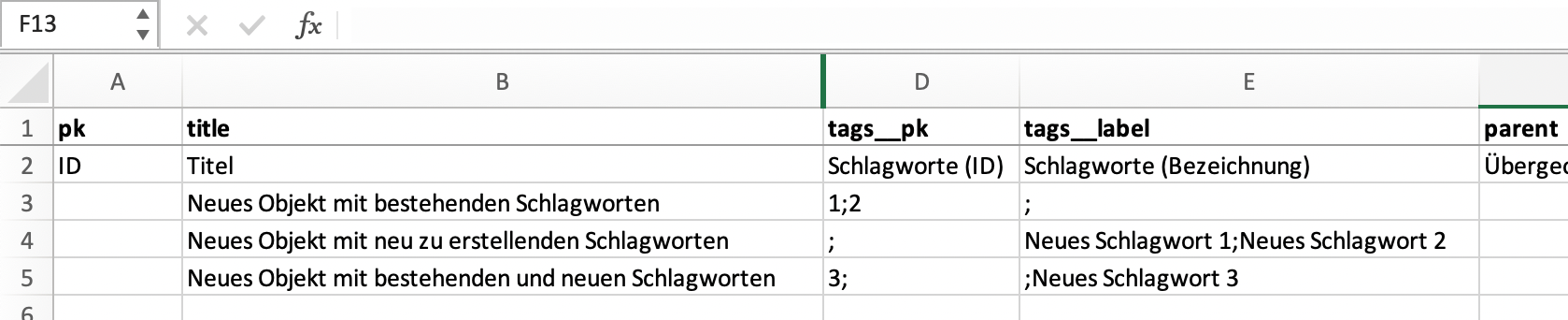
Ligne 3 : L'objet nouvellement créé est lié aux mots-clés existants avec les ID
1et2--> la colonnetags__pkcontient les valeurs1;2, en conséquence la colonnetags__labeldoit également contenir deux valeurs (dans ce cas deux valeurs vides, c'est pourquoi seul un;est nécessaire).Ligne 4 : Deux nouveaux mots-clés (
Nouveau mot-clé 1etNouveau mot-clé 2) sont créés et associés à l'objet nouvellement créé --> la colonnetags__pkcontient les valeurs;(= deux valeurs vides), en conséquence, la colonnetags__labeldoit également contenir deux valeurs (dans ce cas,Nouveau mot-clé 1etNouveau mot-clé 2).Ligne 5 : l'objet nouvellement créé est lié à deux mots-clés. D'une part avec le mot-clé existant avec ID
3(raison pour laquelle un;est nécessaire après la valeur), d'autre part un nouveau mot-cléNouveau mot-clé 3est créé et lié (raison pour laquelle un;est nécessaire avant).
L'importation de liens via Excel est très sujette aux erreurs, car les ; doivent être correctement définis. Le widget de l'interface utilisateur est ici beaucoup plus simple. Nous recommandons d'utiliser l'importation pour les données de base et de retravailler ensuite les liens via l'interface utilisateur normale.
Légende
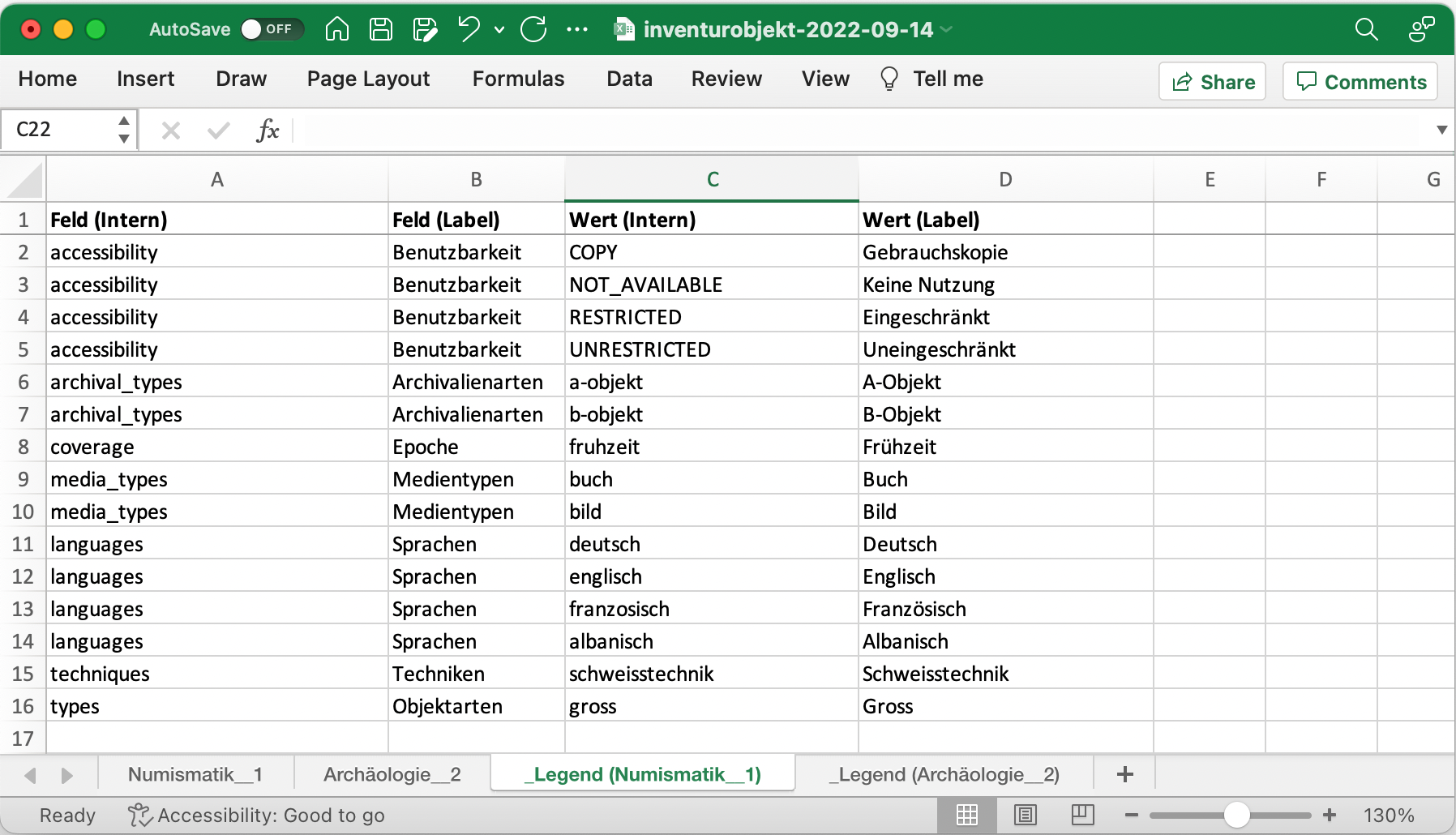
La feuille de calcul avec la légende énumère les valeurs disponibles pour les champs avec possibilités de sélection par champ. Les valeurs de la colonne C Valeur (interne) sont utilisées pour l'importation.
Indications pour les champs de date et les périodes
Champs de date
Les indications de date pour les champs définis par l'utilisateur de type date doivent présenter une orthographe de date correcte selon le formatage Excel. Nous recommandons YYYY-MM-TT.
Périodes
Pour indiquer des périodes, deux valeurs de date séparées par ; sont nécessaires dans un champ. Dans ce cas, il est impératif d'indiquer les dates au format YYYY-MM-TT. Les valeurs suivantes sont acceptées comme valables :
Période du 01.01.2019 au 31.12.2021 →
2019-01-01;2021-12-31Date →
2019-01-01
L'importation de dates est ici limitée en termes de fonctionnalité. Le widget de date dans l'interface utilisateur de myColex offre ici plus de possibilités. Nous recommandons d'utiliser l'importation pour les données de base et de la retravailler pour le domaine date/datage via l'interface utilisateur normale.
Veuillez noter que dans Excel, vous devez formater les champs concernés avec les dates en tant que texte pour que le format soit correctement repris. Le cas échéant, Excel modifie le format du champ en date.
Validation et importation
Le champ de fichier (celui avec le trombone à côté) permet de télécharger le modèle rempli. Dans un premier temps, les données sont validées. Si la validation est réussie, un message correspondant apparaît.
L'importation est effectuée dans la langue que la personne qui importe a choisie dans l'interface de configuration. Ceci est particulièrement important pour les champs multilingues (par ex. les mots-clés).
%20(1).png)